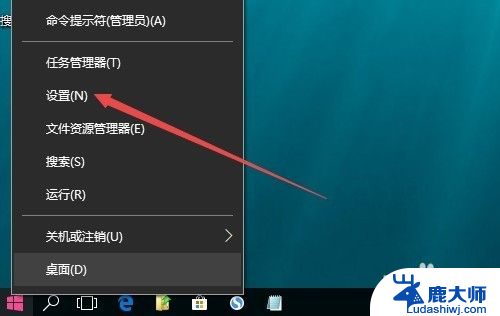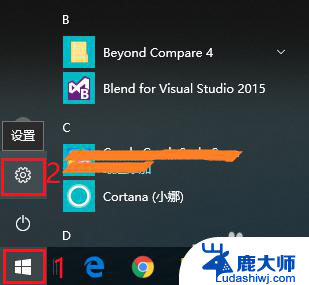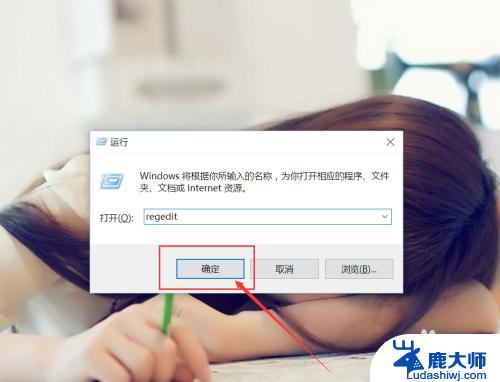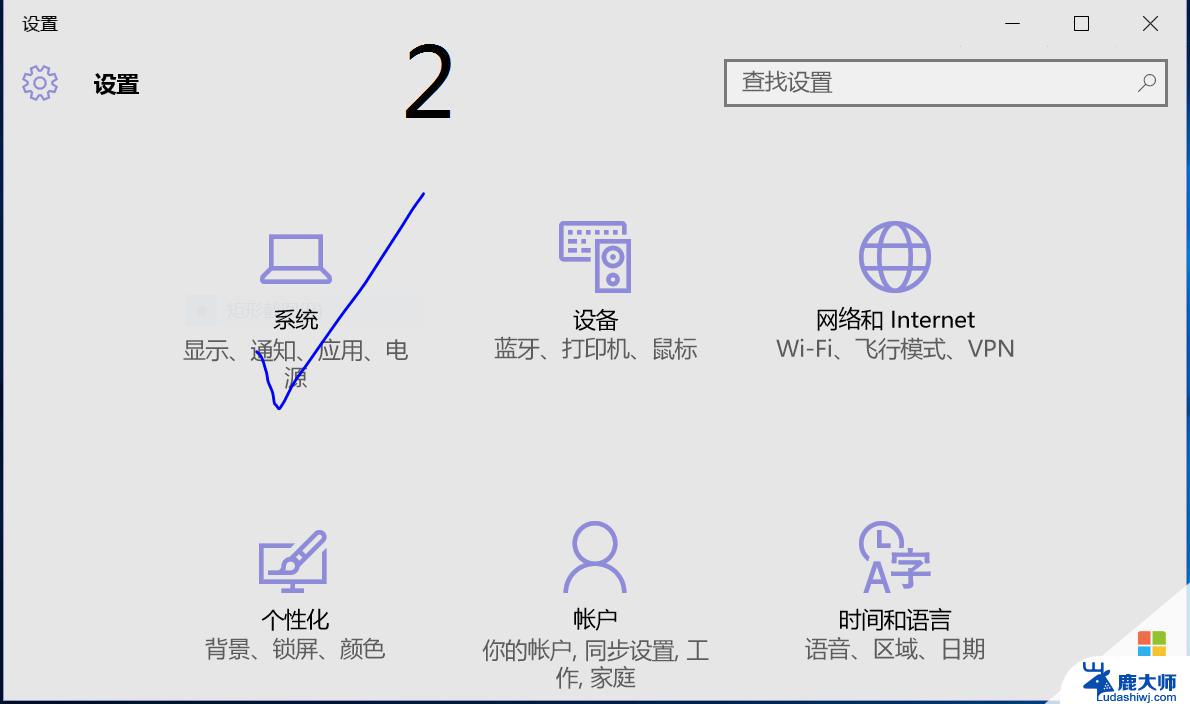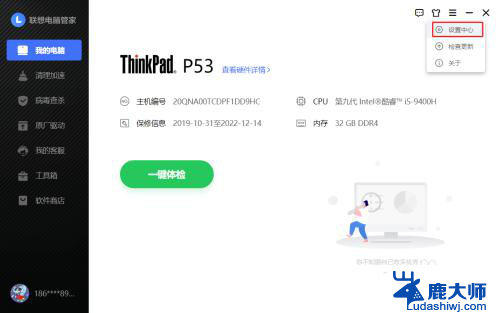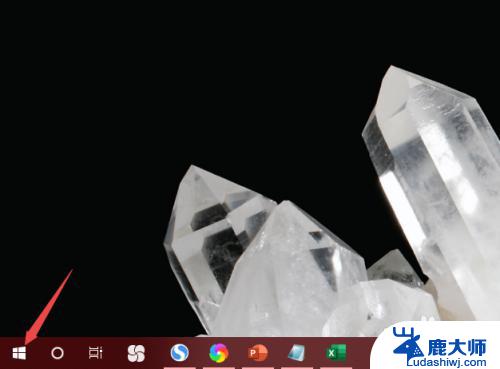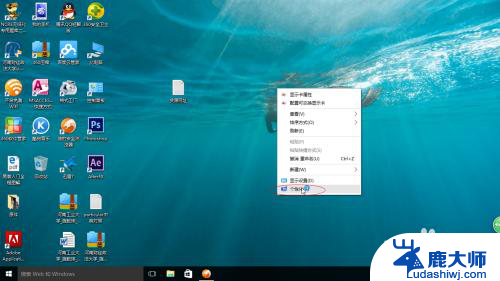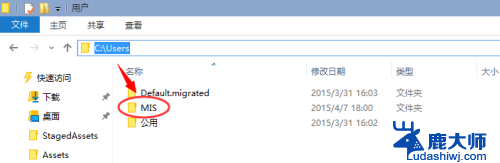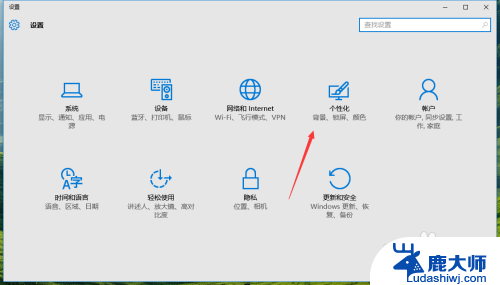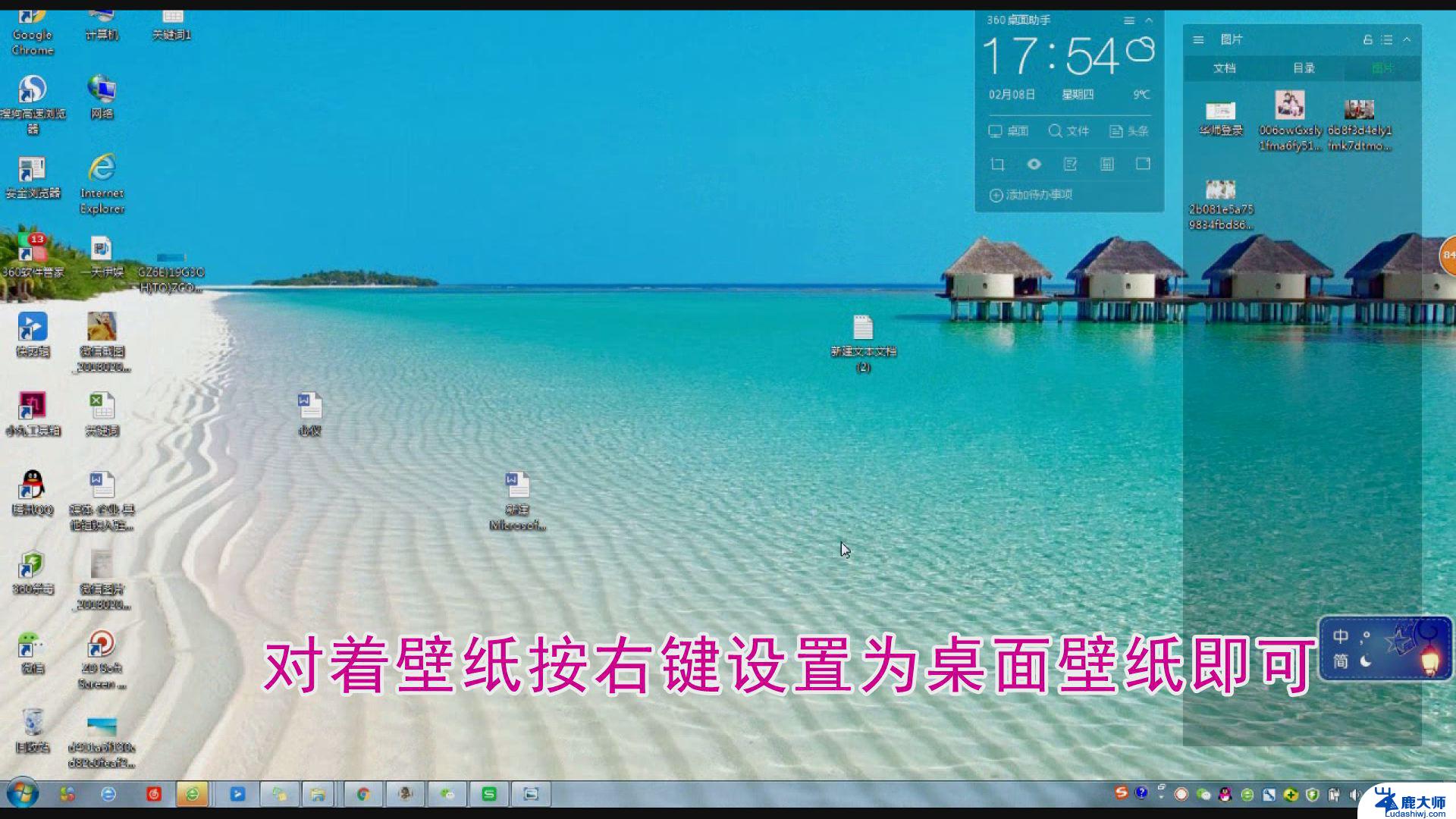怎样设置电脑锁屏界面的壁纸 Win10如何设置开机壁纸
更新时间:2024-07-01 08:56:19作者:xtyang
在使用电脑的过程中,我们经常会碰到需要设置锁屏界面和开机壁纸的情况,特别是在Windows 10系统中,如何设置这些壁纸成为了很多用户关注的问题。设置一张喜欢的壁纸不仅可以让我们在使用电脑时感到愉悦,还可以提升我们的工作效率。究竟怎样设置电脑的锁屏界面和开机壁纸呢?下面就让我们一起来看看吧!
操作方法:
1.右键点击桌面左下角的开始按钮,在弹出的菜单中选择“设置”菜单项。
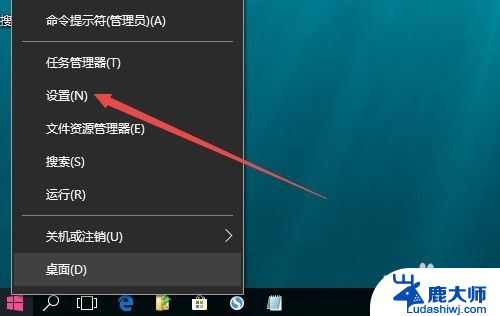
2.这时会打开Windows10设置窗口,点击窗口中的“个性化”图标。
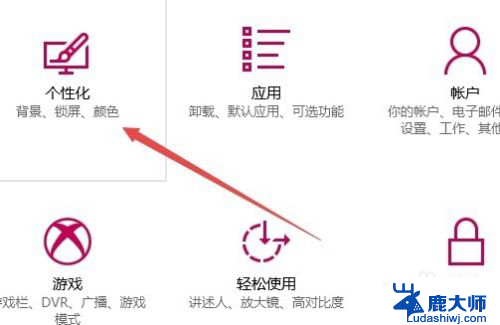
3.在打开的个性化窗口中,点击左侧边栏的“锁屏界面”菜单项。
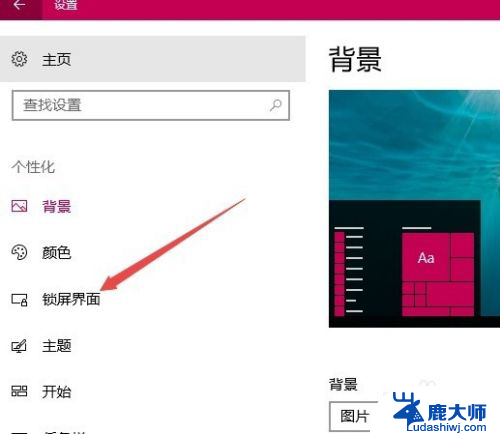
4.在右侧新打开的窗口中,点击背景下拉菜单。在弹出菜单中选择“图片”菜单项。
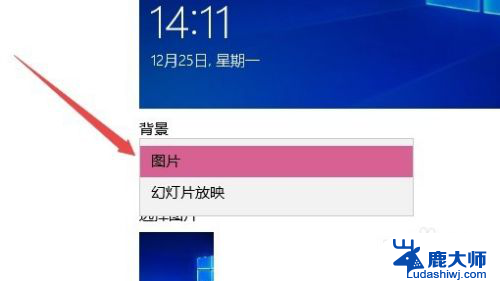
5.接着点击下面的“浏览”按钮,选择要设置为开机壁纸的图片。
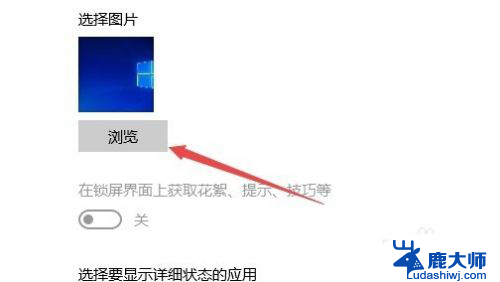
6.最后找到下面的“在登录屏幕上显示锁屏界面背景图片”一项,把其下的开关设置为“开”的状态。这样就可以把自己喜欢的图片设置为开机壁纸了。
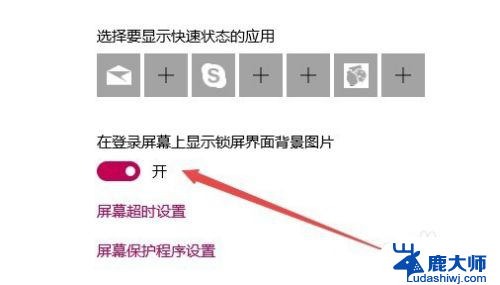
以上就是如何设置电脑锁屏界面的壁纸的全部内容,如果你遇到这种情况,可以尝试按照以上方法来解决,希望这对你有所帮助。